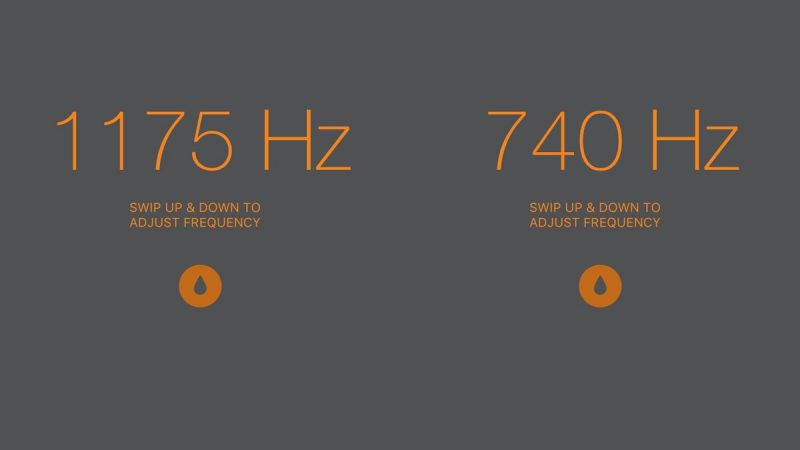Le son de l’iPhone ne fonctionne pas – Que faire

Le volume est-il maximal mais vous n’entendez pas les notifications ou le son du jeu? Les iPhones ont une manière étrange de manifester des problèmes sonores, et ce n’est que l’un d’entre eux.
Le son peut également cesser de fonctionner lorsque vous utilisez un casque ou vos AirPod. Dans certains cas, cela ne fonctionne que lorsque vous utilisez le téléphone sans casque. Heureusement, vous pouvez faire plusieurs choses par vous-même pour essayer de résoudre ces problèmes et chez TechJunkie, nous vous montrerons comment dépanner et résoudre les problèmes de son de l’iPhone.
Remarque* Si votre sonnerie ne fonctionne pas, vérifiez d’abord le commutateur de son sur le côté gauche du téléphone au-dessus des boutons de volume. Basculez le commutateur afin qu’il soit le plus proche de l’écran du téléphone (par opposition à l’arrière de votre iPhone) et voyez si votre sonnerie fonctionne.
 Si vous n’entendez toujours aucun son, vous avez peut-être un problème matériel et devrez amener votre iPhone dans un Apple Store. Mais avant de réduire le problème au matériel, essayez quelques autres choses…
Si vous n’entendez toujours aucun son, vous avez peut-être un problème matériel et devrez amener votre iPhone dans un Apple Store. Mais avant de réduire le problème au matériel, essayez quelques autres choses…
 Cette méthode ne devrait pas affecter vos données personnelles telles que les médias, les contacts enregistrés, les fichiers, etc. Attendez quelques minutes et essayez d’utiliser le son de votre iPhone pour voir s’il fonctionne maintenant.
Cette méthode ne devrait pas affecter vos données personnelles telles que les médias, les contacts enregistrés, les fichiers, etc. Attendez quelques minutes et essayez d’utiliser le son de votre iPhone pour voir s’il fonctionne maintenant.

€Dépannage de base
Il existe plusieurs raisons pour lesquelles le son de votre iPhone ne fonctionne pas correctement. Le moyen le plus rapide de trouver votre solution consiste à suivre quelques étapes de dépannage de base. Voici quelques points à prendre en compte ou à essayer lorsque vous essayez de remettre votre téléphone en état de fonctionner correctement:- Bluetooth – Votre Bluetooth est-il activé et connecté quelque part? Même si vous ne l’avez pas utilisé depuis un certain temps, essayez de désactiver cette option pour voir si votre son fonctionne
- Le haut-parleur est-il sale? – Surtout pour ceux qui tiennent leur téléphone contre leur oreille, vérifiez le haut-parleur en haut du téléphone au-dessus de la caméra, il peut se boucher et vous n’entendrez pas un autre appelant
- Vérifiez l’absence de débris dans les haut-parleurs inférieurs – Si vous n’entendez pas la musique ou la sonnerie, assurez-vous que le haut-parleur au bas du téléphone
- Fonctionne-t-il avec des écouteurs? Branchez vos écouteurs et essayez de jouer une sonnerie ou une chanson. Si rien ne passe dans vos écouteurs, il s’agit probablement d’un problème logiciel.
- Essayez de lire le son via une autre source – Si le son YouTube ne fonctionne pas, essayez Pandora. Si votre sonnerie ne fonctionne pas mais que tout le reste fonctionne, essayez une nouvelle sonnerie.
Pourquoi mon son ne fonctionne-t-il pas sur mon iPhone?
Tout d’abord, vérifiez vos paramètres sonores de base, puis nous examinerons d’autres problèmes possibles et des solutions pour les problèmes audio.- Robinet Réglages
- Puis appuyez sur Sons et haptiques ou Des sons.

- Ensuite aller à Sonneries et alertes
- Déplacez le curseur vers la droite pour augmenter le volume sonore.
Les sons ne sont pas acheminés correctement?
Si vous entendez des bruits provenant de votre téléphone, mais que vous êtes certain qu’ils ne sont pas acheminés correctement, accédez aux paramètres d’accessibilité de votre téléphone. Vérifiez que le solde est correct et que les paramètres correspondent à la capture d’écran ci-dessous. Si vous n’entendez toujours aucun son, vous avez peut-être un problème matériel et devrez amener votre iPhone dans un Apple Store. Mais avant de réduire le problème au matériel, essayez quelques autres choses…
Si vous n’entendez toujours aucun son, vous avez peut-être un problème matériel et devrez amener votre iPhone dans un Apple Store. Mais avant de réduire le problème au matériel, essayez quelques autres choses…
Redémarrez votre iPhone
Bien que ce ne soit pas une approche sophistiquée pour résoudre les problèmes techniques, cela fonctionne plus souvent que vous ne le pensez. Un simple redémarrage corrige généralement de petits problèmes logiciels qui peuvent entraîner un dysfonctionnement de votre audio. Voici comment redémarrer votre iPhone:- Appuyez et maintenez le Bouton latéral et Monter le son boutons simultanément
- Attendez que l’écran s’éteigne.
- Relâchez les boutons lorsque vous voyez le logo Apple et attendez que votre iPhone se rallume complètement.
Réinitialisez les paramètres de votre iPhone pour corriger le son sur votre iPhone
Les problèmes audio de votre iPhone peuvent provenir de la façon dont vous avez personnalisé votre téléphone. Les paramètres audio personnalisés, les paramètres vidéo ou l’installation d’une tonne d’applications tierces peuvent parfois perturber le son. Essayez de remettre votre téléphone à sa défaut paramètres et voyez si cela résout le problème de son. Voici comment réinitialiser votre iPhone aux paramètres par défaut:- Tout d’abord, allez à Réglages

- Puis appuyez sur Général

- Enfin, appuyez sur Tous les paramètres puis appuyez sur Réinitialiser tous les réglages.
 Cette méthode ne devrait pas affecter vos données personnelles telles que les médias, les contacts enregistrés, les fichiers, etc. Attendez quelques minutes et essayez d’utiliser le son de votre iPhone pour voir s’il fonctionne maintenant.
Cette méthode ne devrait pas affecter vos données personnelles telles que les médias, les contacts enregistrés, les fichiers, etc. Attendez quelques minutes et essayez d’utiliser le son de votre iPhone pour voir s’il fonctionne maintenant.
Vérifiez le casque ou le haut-parleur externe
Si vous rencontrez des problèmes de son uniquement lorsque vous n’utilisez pas de casque ou de haut-parleurs, il peut y avoir un problème de connexion persistant. Il n’est pas rare qu’un iPhone reste en mode casque même après l’avoir déconnecté. Remettez votre casque et retirez-le rapidement. Répétez ce processus plusieurs fois et vérifiez si quelque chose a changé. Cela peut résoudre le problème sur de nombreux modèles d’iPhone.Recherchez les problèmes Bluetooth
Que vous vous connectiez à un casque ou à un haut-parleur, Bluetooth peut être difficile. Le Bluetooth peut ne pas se connecter, se connecter au mauvais appareil ou un autre appareil à proximité avec Bluetooth activé peut interférer avec votre connexion. Essayez ces étapes:- Tout d’abord, assurez-vous que Bluetooth est activé sur votre iPhone et l’appareil auquel vous vous connectez.
- Essayez de désactiver le Bluetooth, puis de le réactiver.
- Vérifiez si le Bluetooth est activé sur d’autres appareils à proximité et désactivez le Bluetooth si possible afin qu’il n’y ait pas d’autres téléphones, tablettes, ordinateurs ou autres appareils interférant ou même en concurrence pour se connecter à vos écouteurs ou haut-parleurs.
Nettoyez votre iPhone là où vous branchez des écouteurs
Cela ne signifie pas faire un nettoyage du cache. Vous devrez peut-être nettoyer physiquement votre iPhone si le son ne fonctionne pas. Apportez un cure-dent, une bombe d’air comprimé ou des cotons-tiges dans la prise casque du téléphone. Assurez-vous de retirer toutes les particules de poussière et les débris susceptibles d’interférer avec la connexion. Vous devez également vous assurer de nettoyer également le maillage du haut-parleur et du récepteur, pas seulement le connecteur Lightning.Utiliser un point de sauvegarde pour revenir au moment où le son a fonctionné
Tout le monde ne sauvegarde pas son iPhone sur iCloud, mais beaucoup de gens le font et certains sans s’en rendre compte. Mais si vous avez l’habitude de faire des sauvegardes pour votre iPhone, vous aurez peut-être de la chance. La restauration d’une ancienne version de votre iPhone peut très bien résoudre les problèmes audio que vous pourriez rencontrer, à condition que la version de sauvegarde n’ait pas les mêmes problèmes:- Aller à Réglages
- Localisez et sélectionnez iCloud
- Sélectionnez Stockage et sauvegarde
- Choisissez le point de restauration souhaité
Traitement des problèmes de connecteur qui affectent l’audio
Ce n’est un secret pour personne que de nombreux iPhones sortent de l’usine défectueux. Parfois, la raison pour laquelle le son ne fonctionne pas est simplement un connecteur desserré ou endommagé. Vous pouvez essayer de résoudre ce problème en pressant le boîtier sur le connecteur pendant quelques secondes. Le connecteur est généralement situé dans le coin inférieur droit de l’iPhone, juste au-dessus du haut-parleur. Serrez-le entre deux doigts pendant 10 ou 20 secondes et voyez si quelque chose change. Vous pouvez également essayer d’appuyer sur la même région plusieurs fois. Assurez-vous simplement de ne pas frapper trop fort, car cela pourrait déplacer encore plus le connecteur.La mise à jour vers la dernière version iOS peut résoudre les problèmes de son de l’iPhone
Tout le monde n’utilise pas les mises à jour automatiques sur leurs iPhones. En effet, Apple publie occasionnellement des correctifs et des mises à jour mineurs qui n’ont pas d’effet positif sur le système. Ce qui est conçu pour corriger une chose peut interférer avec une autre fonction du système. Mais lorsque vous utilisez de nouvelles applications sans avoir entièrement mis à jour votre iOS, vous pouvez rencontrer des problèmes de compatibilité qui affectent le son. Voici comment mettre à jour votre version iOS:
- Aller à Réglages
- Robinet Général
- Sélectionner Mise à jour logicielle
- Puis Installer
Emmenez votre iPhone sur l’Apple Store
Si vous avez essayé les étapes ci-dessus et que vous ne parvenez toujours pas à résoudre les problèmes de son de votre iPhone, il est peut-être temps d’emporter votre iPhone dans l’Apple Store. Il se peut qu’un membre du personnel du Genius Bar soit en mesure de résoudre le problème pour vous ou que vous ayez besoin d’un remplacement de matériel. Ce n’est pas une bonne idée d’essayer de réparer le matériel iPhone par vous-même. Par exemple, si vous avez l’iPhone 7 ou 7 Plus et que l’icône du haut-parleur est grisée, aucune de ces corrections ne fonctionnera (la plupart du temps, vous aurez peut-être de la chance). Ce modèle d’iPhone a un composant audio de circuit intégré défectueux, vous devrez donc l’apporter à Apple ou à un atelier de réparation tiers avec des capacités de soudage pour une réparation. Gardez simplement à l’esprit que si vous choisissez ce dernier, vous risquez de ne pas obtenir de pièces Apple et cela annulera la garantie s’il y en a une. Avez-vous eu des problèmes avec le son de votre iPhone? Si tel est le cas, comment avez-vous résolu le problème? Veuillez nous en parler dans les commentaires ci-dessous!€